Každý účet Leadpages obsahuje zásuvný modul, který můžete použít k instalaci vstupních stránek, vyskakovacích oken a upozorňovacích lišt na webu WordPress.
Ujistěte se, že váš web WordPress má aktuálně nainstalovaný PHP verze 7.2 nebo vyšší. Pokud si nejste jisti svou verzí PHP, můžete si do WordPressu nainstalovat tento samostatný doplněk, který to zjistí. Kromě toho se ujistěte, že vaše PHP používá TLS 1.2 nebo vyšší.
Pro připojení Leadpages k webu WordPress budete muset:
- Stáhněte si plugin WordPress ze svého účtu Leadpages
- Nahrajte plugin na svůj web WordPress, který sám hostujete, a aktivujte ho
- Začněte publikovat stránky, vyskakovacích oken a upozorňovacích lišt na svůj web
Stáhněte si plugin
- Klikněte na Akce více vedle libovolné publikované stránky ve výpisu vstupních stránek a poté na Možnosti publikování. (Pro přístup k těmto možnostem musí být stránka zveřejněna.)
- Zvolte záložku WordPress & HTML a klikněte na tlačítko Stáhnout nyní.
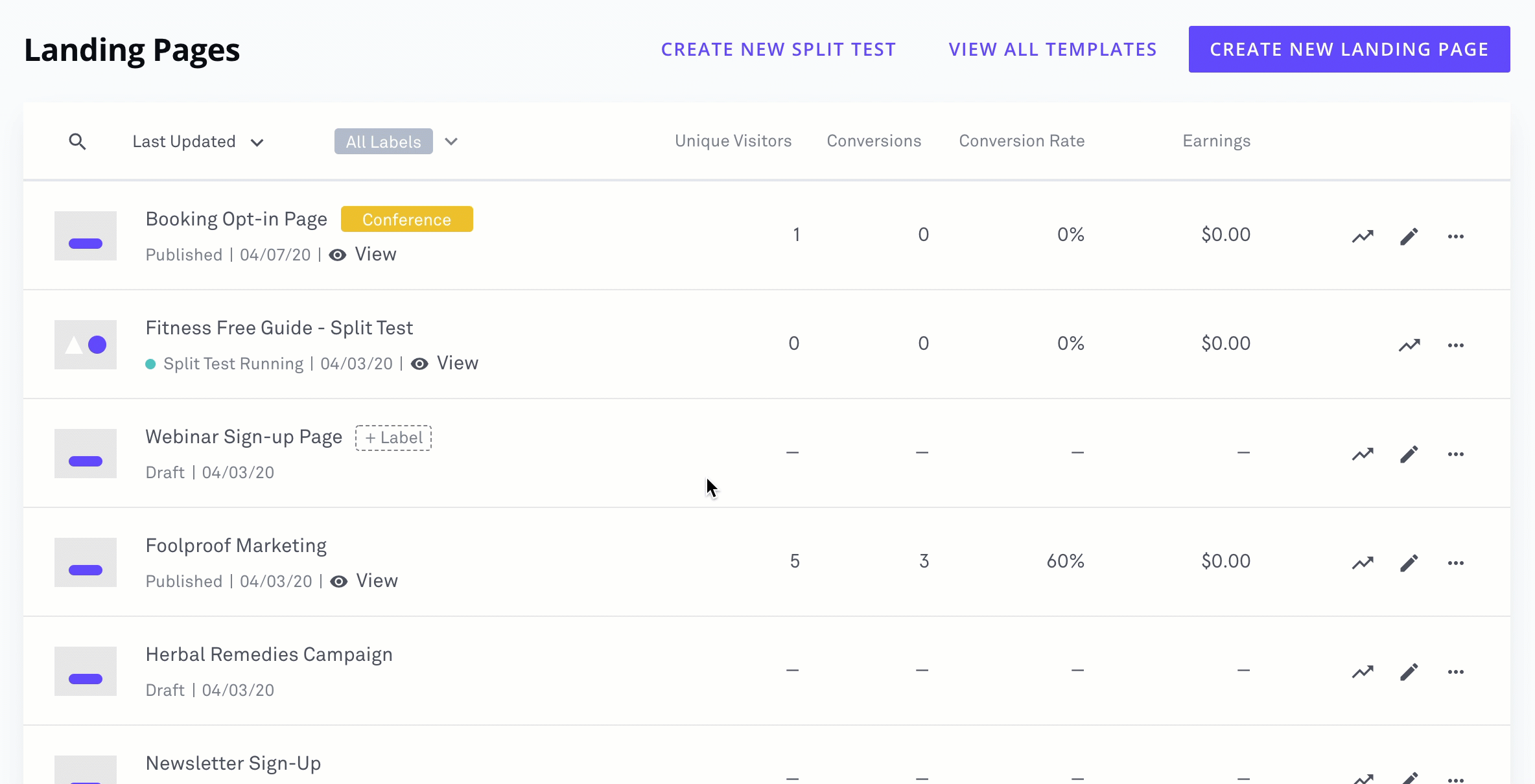
Zásuvný modul stačí stáhnout pouze jednou. Přesto můžete postupovat podle výše uvedených kroků, pokud číslo verze uvedené vedle odkazu Stáhnout nyní není stejné jako ve vašem účtu WordPress. Další podrobnosti jsou k dispozici zde:
Přidejte zásuvný modul na svůj web WordPress
Teď, když jste stáhli zásuvný modul, je čas jej nainstalovat na svůj web.
- Přihlaste se na ovládací panel WordPress a zvolte Zásuvné moduly ‚ Přidat nový.
- Klikněte na možnost Nahrát plugin. Vyberte stažený soubor ZIP a klikněte na tlačítko Instalovat nyní.
- Po zobrazení výzvy klikněte na tlačítko Aktivovat zásuvný modul pro dokončení instalace. Nyní byste měli vidět Leadpages v postranním panelu ovládacího panelu WordPress.
- Klikněte na kartu Leadpages a přihlaste se pomocí přihlašovacích údajů Leadpages.
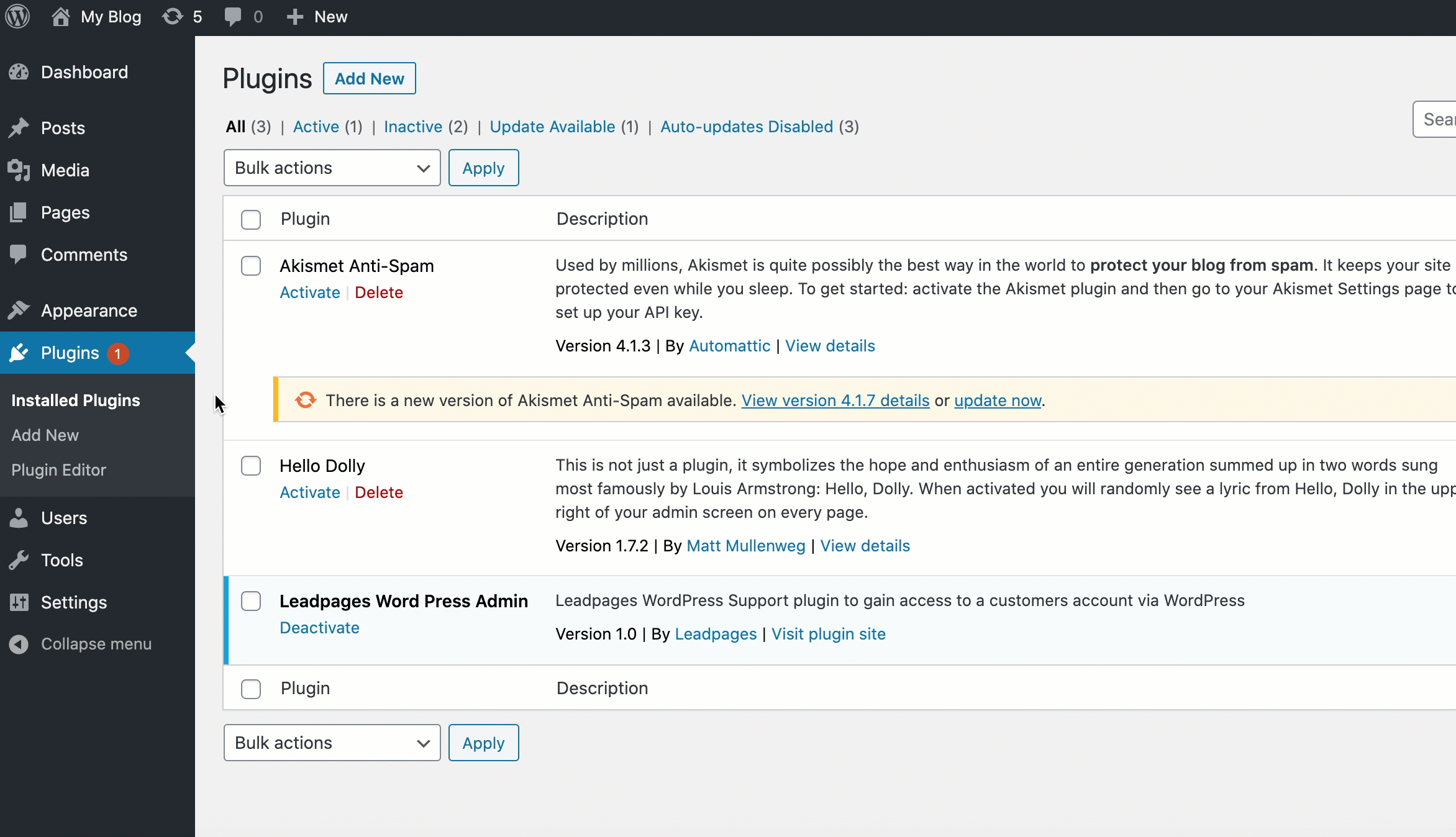
Tipy pro řešení problémů
Níže uvedené kroky by měly pomoci vyřešit většinu běžných problémů, které se mohou vyskytnout při instalaci pluginu a přihlašování k účtu Leadpages.
- Ujistěte se, že již nemáte nainstalovaný zásuvný modul Leadpages.
- Ručně zadejte své přihlašovací údaje do Leadpages namísto automatického vyplňování pomocí správce hesel.
- Pokud se zobrazí prázdná bílá obrazovka, ujistěte se, že váš web WordPress má aktuálně nainstalovaný PHP verze 7.2 nebo vyšší. Více informací…
Stále máte problémy? Obraťte se na náš skvělý tým podpory – rádi vám pomůžeme.
Začněte publikovat vstupní stránky, vyskakovací okna a upozorňovací lišty
Když už máte plugin nainstalovaný, je hračkou začít na webu publikovat vstupní stránky a vyskakovací okna. Další informace naleznete v části:
- Publikování vstupních stránek do WordPressu
- Publikování vyskakovacích oken do WordPressu
- Publikování upozorňovacích lišt do WordPressu
Aktualizace pluginu
Chcete-li aktualizovat plugin Leadpages WordPress, přihlaste se ke svému webu WordPress a v levém postranním panelu vyberte možnost Aktualizace. Pokud je „Leadpages Connector“ uveden v seznamu zásuvných modulů, vyberte jej a klikněte na tlačítko Aktualizovat zásuvné moduly.
Pokud „Leadpages Connector“ není uveden v seznamu zásuvných modulů v rámci Aktualizace, nejsou v současné době k dispozici žádné aktualizace zásuvného modulu Leadpages WordPress.
Potřebujete další pomoc?
Vždy se můžete obrátit na náš tým podpory – stačí kliknout na možnost Podpora v navigačním menu Leadpages nebo odeslat ticket
.